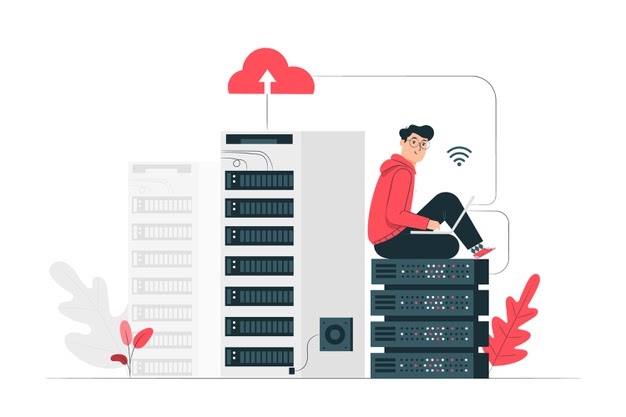WordPressウェブサイト立ち上げチェックリスト:2022年に成功するために30以上の必須事項
公開: 2022-07-26オンラインビジネス、eコマースストアを運営している場合でも、単に独自のブログやポートフォリオを作成したい場合でも、まだ行っていない場合は、WordPressでWebサイトを構築することを検討する必要があります。 しかし、どこからどのように始めるべきですか? それを実行するための最良の方法は、今日のブログ投稿で共有しているような、包括的なWordPressWebサイト起動チェックリストを使用することです。
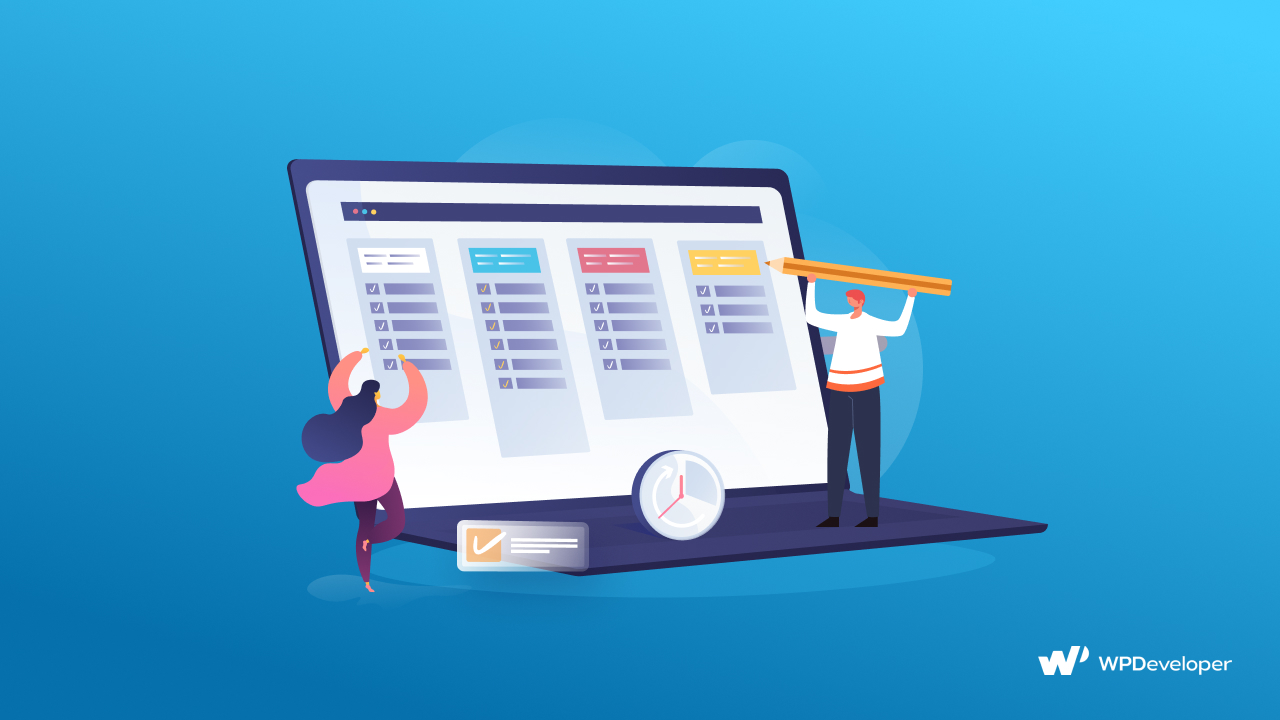
ここでは、WordPressでウェブサイトをキックスタートするために知っておく必要のあるすべてを学びます。 Webサイトの基本設定の設定方法から、Webページのカスタマイズ、サイバー攻撃からのサイトの保護まで、WordPressWebサイトを正常に起動するために必要なことの詳細を説明します。
なぜあなたは詳細なウェブサイト立ち上げチェックリストを取得する必要がありますか?
私たちの頭の中であなたのアイデアやタスクのすべてを追跡するのは難しいです。 結局のところ、私たちは人間であり、チェックリストややることリストがあると、物事を正しい方法で行うのがはるかに簡単になります。 WordPress Webサイトの開始は難しいことではありませんが、詳細なWebサイト起動チェックリストを使用すると、頭痛の種を確実に減らすことができます。
あなたを助けるために、私たちは無料で私たち自身のウェブサイト立ち上げチェックリストを共有しているので、あなたは間違いを犯すことなく物事を成し遂げることにあなたの時間とエネルギーを集中することができます。 以下の手順に従うだけで、自信を持ってWebサイトを立ち上げることができます。
ステップ1:WordPressWebサイトの使用を開始する
すべての良いことと同様に、WordPress Webサイトを使い始めるには、最初に少し準備が必要です。 手始めに、あなたはあなたのウェブサイトの目的を決める必要があるでしょう。 それが終わったら、あなたはあなたのウェブサイトが何であるかを適切に反映するあなたのウェブサイトのキャッチーでユニークで記憶に残る名前を選ぶべきです。
これはあなたのウェブサイトを立ち上げることになると最も重要な部分の1つです。 あなたのサイトで利用可能なドメイン名を見つける必要があるので、あなたのウェブサイト名がユニークで記憶に残ることが重要です。 ドメイン名についてもう少し学び、なぜドメイン名に投資する必要があるのかを以下で学びましょう。
あなたのウェブサイトのドメイン名を登録する
あなたの家にあなたが住んでいる場所を見つけるのに役立つ住所があるのと同じように、あなたのドメイン名は人々がインターネット上であなたのサイトを見つけるために使用できるあなたのウェブサイトのアドレスです。 このドメイン名はすべてのWebサイトで一意であり、ドメイン名を取得すると、サイトIDとオンラインプレゼンスを適切に確立するのに役立ちます。
これに加えて、あなたのドメイン名を購入することはあなたにあなたのウェブサイトのより多くの信頼性と独占的な所有権を与えるでしょう。 したがって、Webサイトの起動チェックリストで最初に行うことは、WordPressサイトのドメイン名を取得することです。
マネージドホスティングプロバイダーを選択してください
ドメイン名を登録した後、マネージドホスティングプロバイダーを選択する必要があります。 マネージドホスティングプロバイダーを使用すると、WordPressWebサイトの日常的な管理について心配する必要はありません。 ホスティングプロバイダーがこれらの問題を処理し、最高のセキュリティとパフォーマンスを確保するようにWebサイトの設定を構成します。
どのマネージドホスティングプロバイダーを選ぶべきか疑問に思っていますか? そこにはたくさんの素晴らしいオプションがあります。 ここで最適に管理されているWordPressホスティングプロバイダーのリストを確認して、Webサイトに適したホスティングプロバイダーを選択してください。
続きを読む:Elementorに最適なマネージドWordPressホスティングの推奨事項
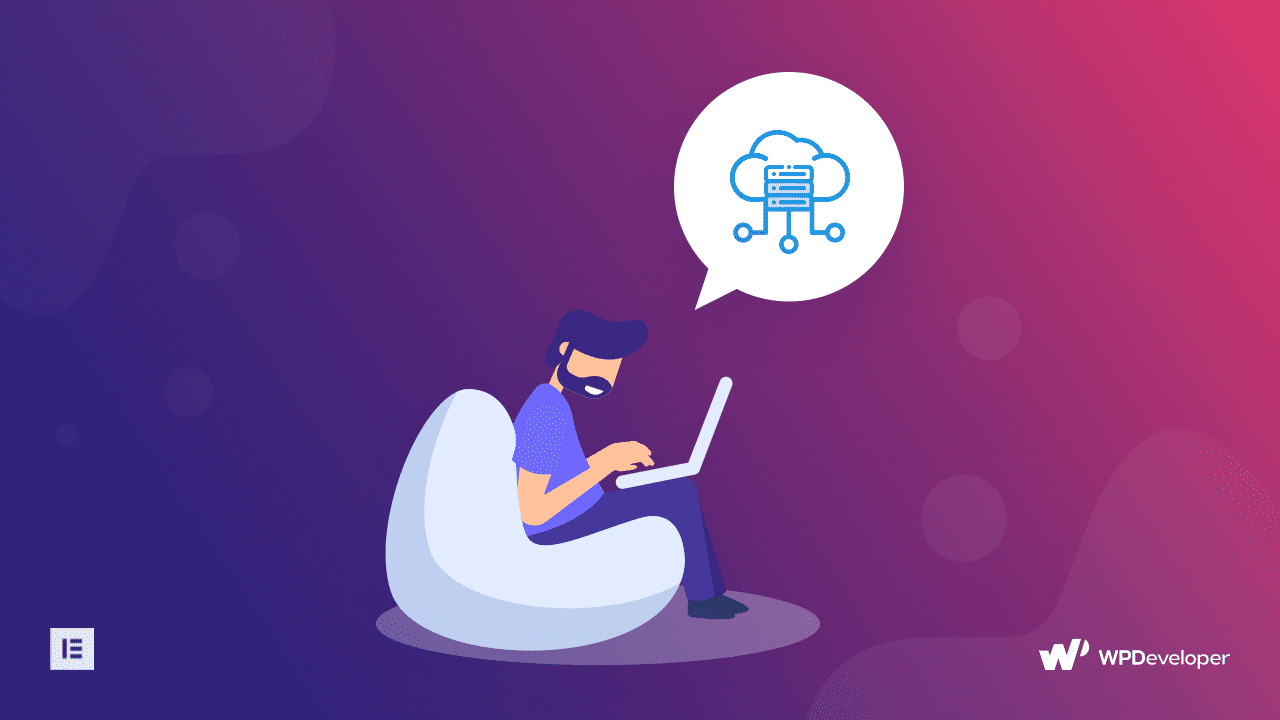
ステップ2:ウェブサイトの基本設定を構成する
それで、あなたはあなた自身のドメインとホスティングプロバイダーを持っているので、仕事に取り掛かる時が来ました。 このステップでは、Webサイトを正しく起動して実行するために、Webサイトの基本設定を構成する必要があります。 これがあなたがする必要があることです。
WordPressウェブサイトに正しいタイムゾーンと日付形式を設定する
まず、Webサイトの正しいタイムゾーンを設定する必要があります。 これは非常に簡単な手順のように聞こえますが、Webサイトの起動チェックリストに追加することは間違いなく重要なタスクです。 適切なタイムゾーンを設定すると、コンテンツを適切なタイミングでスケジュールするのに役立ちます。
これを行うには、WordPressダッシュボードから[設定]→[一般]に移動する必要があります。 ページの最上部に、タイムゾーンを変更するオプションが表示されます。 デフォルトではUTC+0に設定されていますが、ドロップダウンメニューを使用して好みに変更できます。
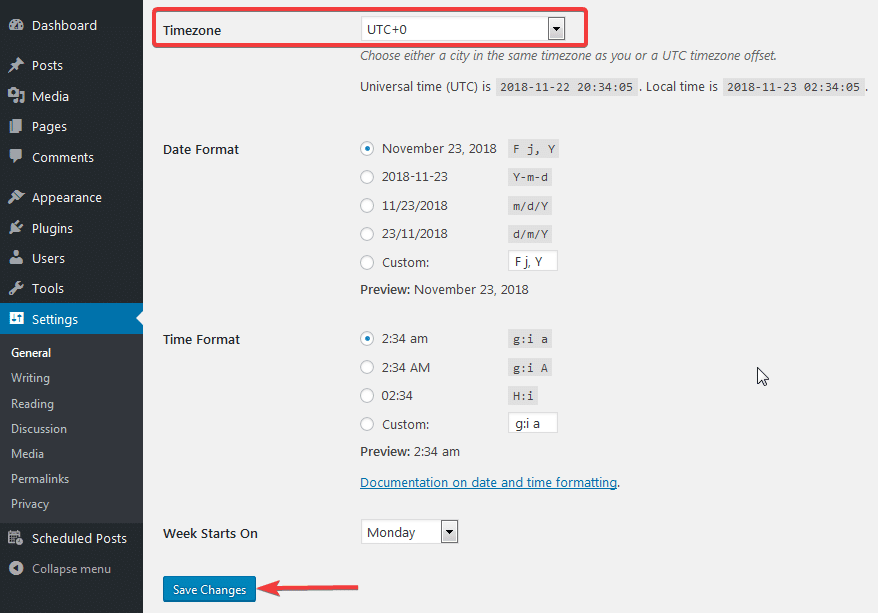
ウェブサイトの管理者のメールアドレスを変更する
次に、Webサイトの管理者の電子メールアドレスを構成する必要があります。 通常、WordPressの使用を開始したばかりの人は、Webサイトを設定するときに個人の電子メールアドレスを入力するか、ホスティングプロバイダーから提供された電子メールアドレスを使用します。 管理者の電子メールアドレスは、WordPressが重要な通知を送信したり、パスワードの回復や変更を行ったりするために使用されるため、できるだけ早くWebサイトの管理者の電子メールアドレスを変更することが重要です。
これを簡単に行うには、 [設定]→[一般]に移動し、[管理用メールアドレス]オプションまで下にスクロールします。 ここで、WordPressが重要な通知を送信する優先メールアドレスを追加できます。
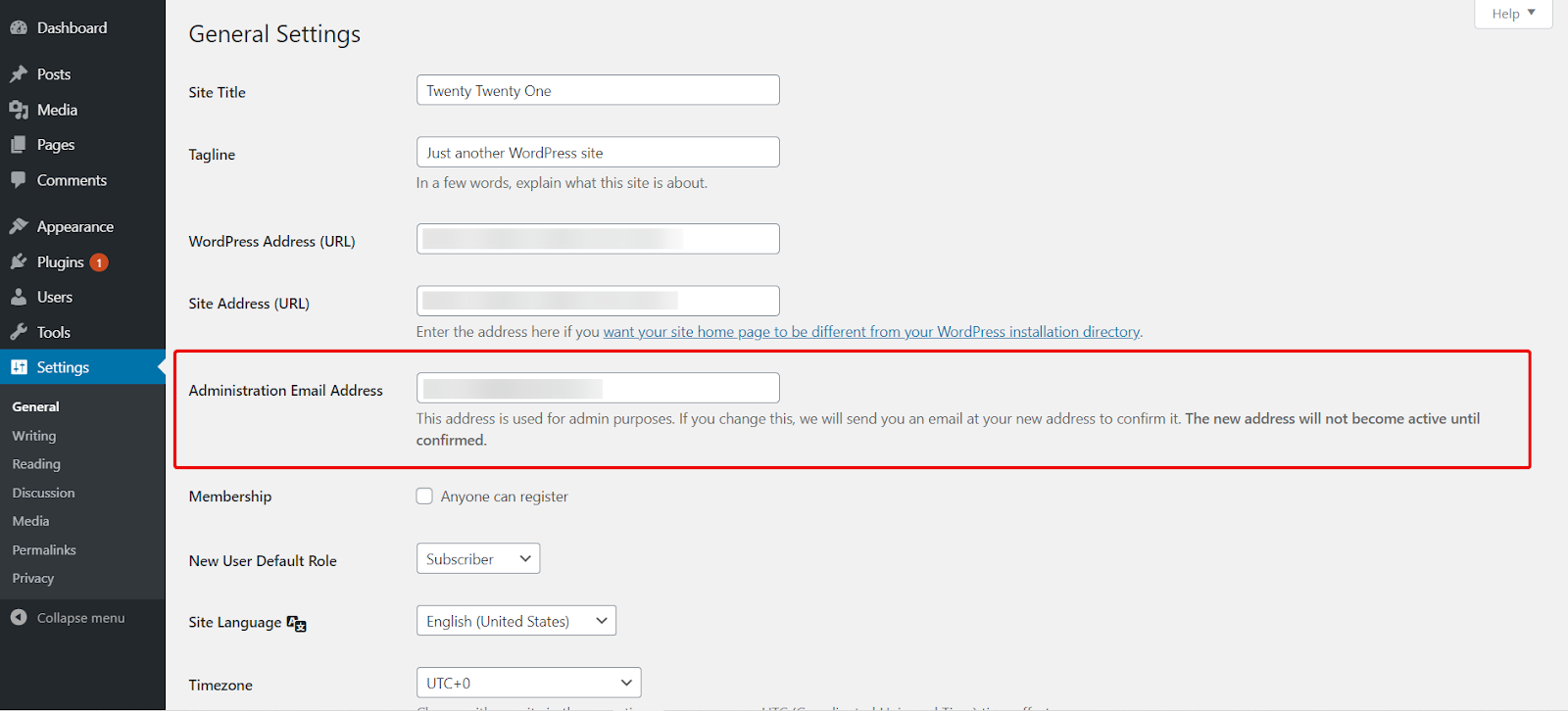
XMLサイトマップを設定して検索エンジンに送信する
XMLサイトマップは、検索エンジンの結果ページでWebサイトを上位にランク付けするために重要です。 簡単に言えば、それらはあなたのウェブサイトがどのように構成されているかをマップするあなたのウェブサイトのすべてのURLのリストです。 このマップは、検索エンジンが重要なコンテンツを含むページを見つけ、それに応じてインデックスを作成するのに役立ちます。
心配しないでください。WebサイトのXMLサイトマップを作成するのに技術的な専門知識は必要ありません。 ウェブサイトのXMLサイトマップを自動的に生成して検索エンジンに送信するWordPressプラグインとツールがたくさんあります。 これらのツールについては、このブログ投稿の後半で説明します。
ステップ3:Webサイトの外観をカスタマイズする
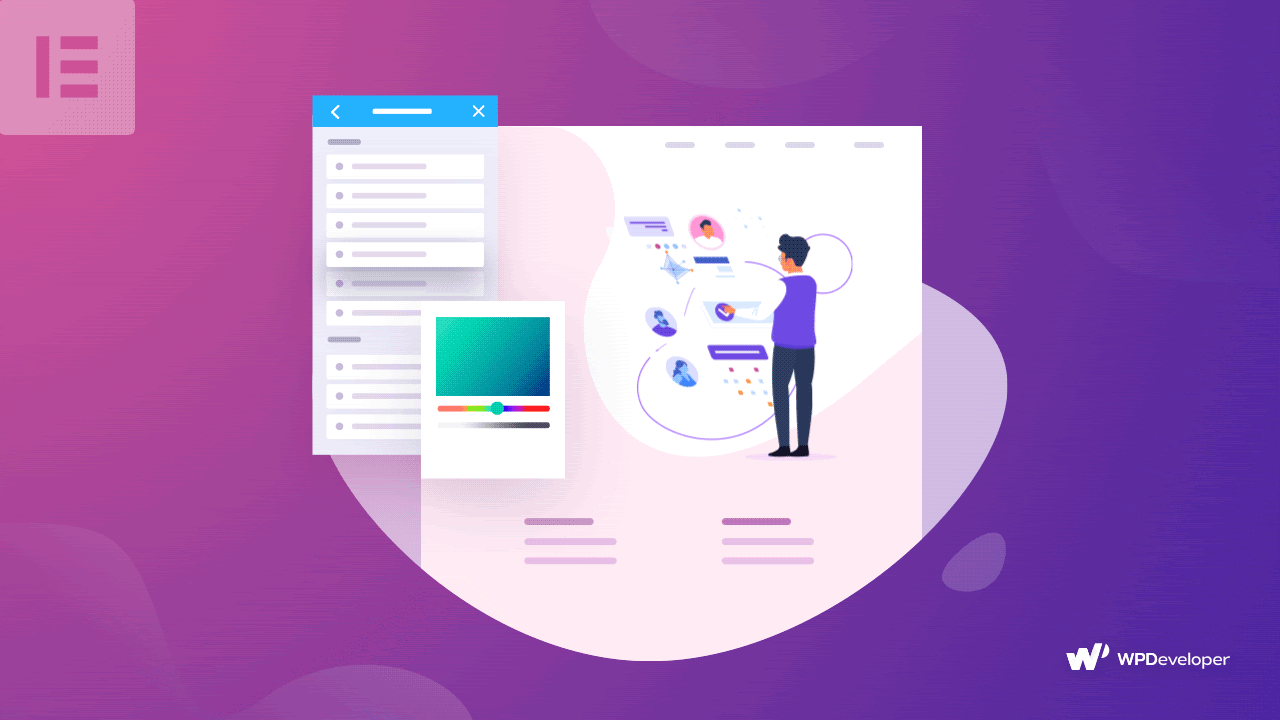
これで、Webサイトの基本設定がセットアップされました。 群衆から目立つようにあなたのウェブサイトの外観をカスタマイズし始める時が来ました。
これは、独自のWordPressWebサイトを作成する上で最も楽しい部分の1つです。 そして、それはあなたが思っているよりも実際には簡単です。 それで、さらに遅れることなく、WordPressで素晴らしいウェブサイトを作成する方法を見てみましょう。
用途の広いWordPressテーマを選ぶ
まず、適切なWordPressテーマを選択する必要があります。 もちろん、新しいデフォルトのテーマであるTwenty Twenty-Oneは、美しいWebサイトを作成するための素晴らしい選択肢ですが、他のオプションが必要な場合は、 Flexiaをチェックしてください。 このWordPressテーマには、Webサイトの読み込みが速いように非常に軽量でありながら、多数のカスタマイズオプションがあり、最も用途の広いWordPressテーマの1つです。
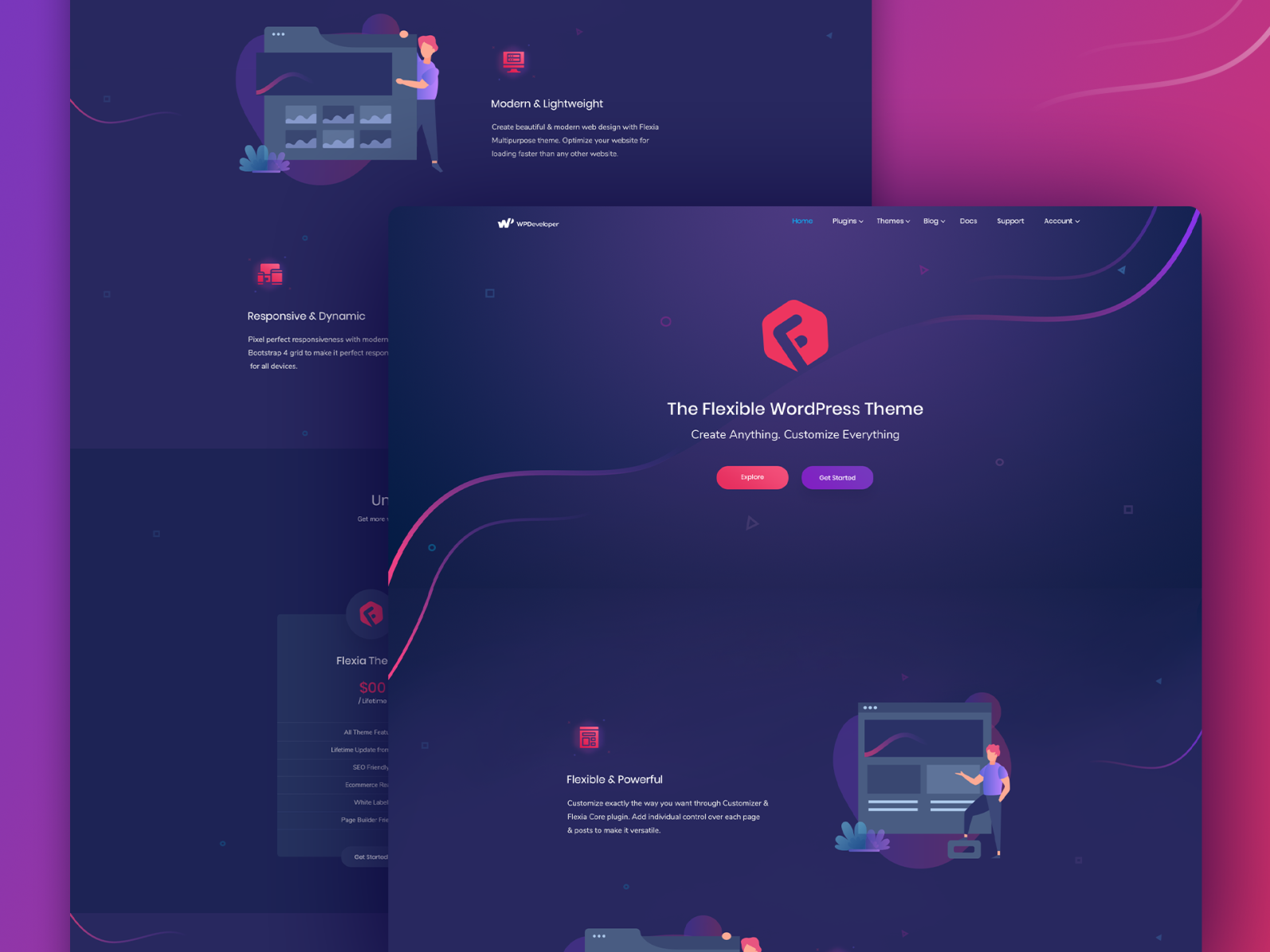
このテーマは、Gutenbergエディターだけでなく、ページビルダーElementorなどの他のWordPressプラグインやツール、およびWooCommerceとして知られるWordPresseコマースツールと完全に互換性があります。 初心者にも優しいので、WordPressを使ったことがない場合でも、 Flexiaに付属の設定を調整して、テーマを好きなようにカスタマイズできます。
あなたのウェブサイトのホームページを設定する
WordPress Webサイトに適切なテーマを選択したら、Webサイト起動チェックリストの次のタスクはホームページのカスタマイズです。 これは、サイトの訪問者がWebサイトにアクセスしたときに最初に表示されるページであるため、一意であり、目的のオーディエンスに適切なメッセージを提供する必要があります。
今、あなたはいつでもあなたのウェブサイトのホームページを最初からデザインするか、あなたのためにそれをするために誰かを雇うかを選ぶことができます。 しかし、2022年のトレンドのように思われる、さらに優れた方法があります。最も人気のあるドラッグアンドドロップのビジュアルページを使用して、コード行に触れることなくWebサイトのホームページを即座に構築する方法を紹介します。ビルダー、 Elementor 。
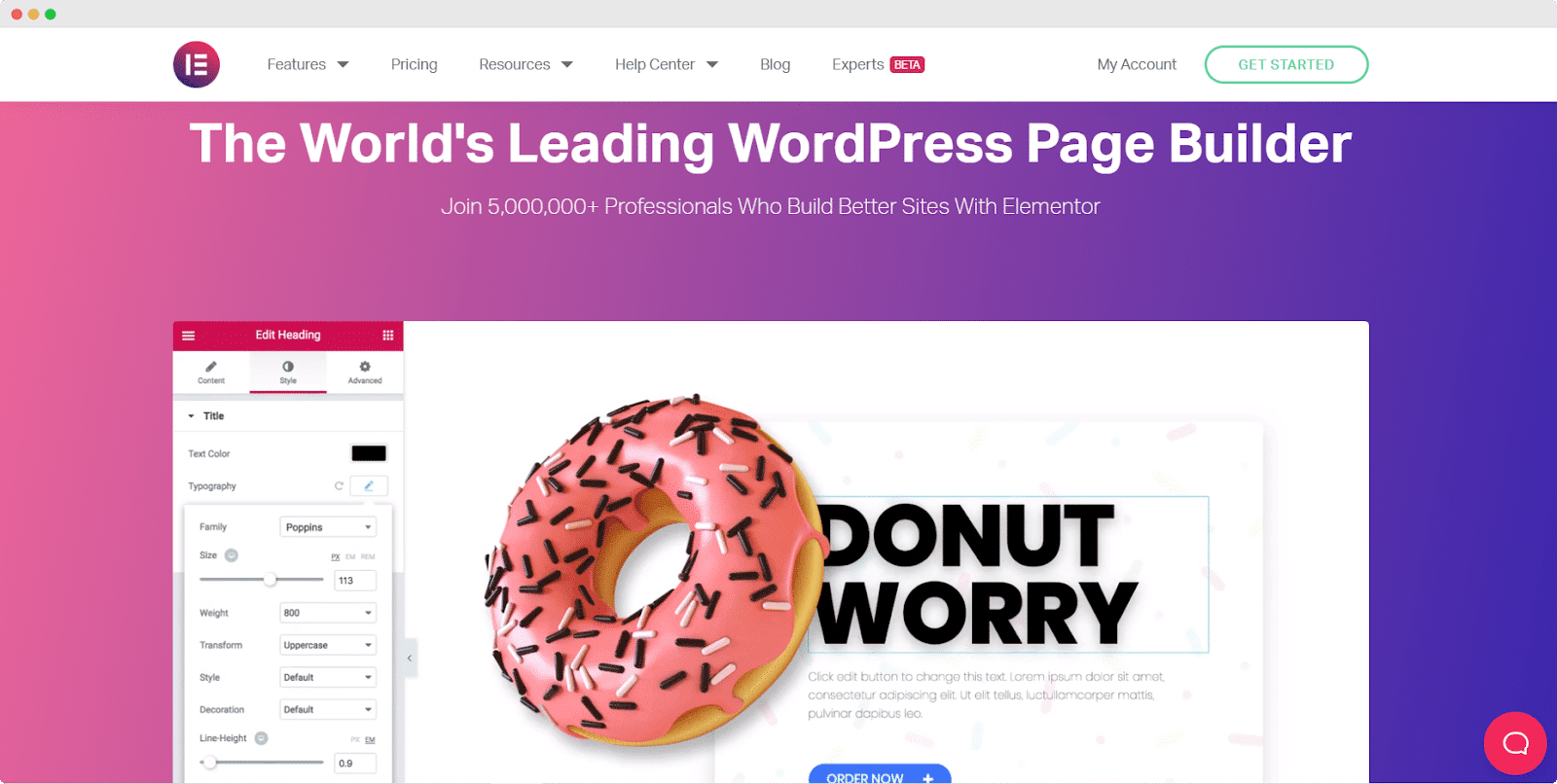
WordPressコミュニティで注目される人気のトレンドの1つは、 「ノーコードプラットフォーム」の人気の高まりです。 「ノーコード」とは、コードを完全に除外することを意味するのではなく、コーディングスキルのない人がWordPressコミュニティに参加できるようにするツールとソリューションを作成することを意味することを覚えておくことが重要です。
ノーコードツールとソリューションを使用すると、Web開発者、Webデザイナー、コンテンツクリエーターの間の境界線が曖昧になり、背景に関係なく誰もが協力できるようになり、WordPressコミュニティが真に包括的ですべての人に開かれるようになります。
Elementorは、これらのノーコードプラットフォームの一例にすぎません。 このWordPressページビルダーには、無料のプレミアムウィジェットが多数付属しており、ページの任意の場所にドラッグアンドドロップして、コードを気にせずに魅力的なWebサイトをすばやく構築できます。
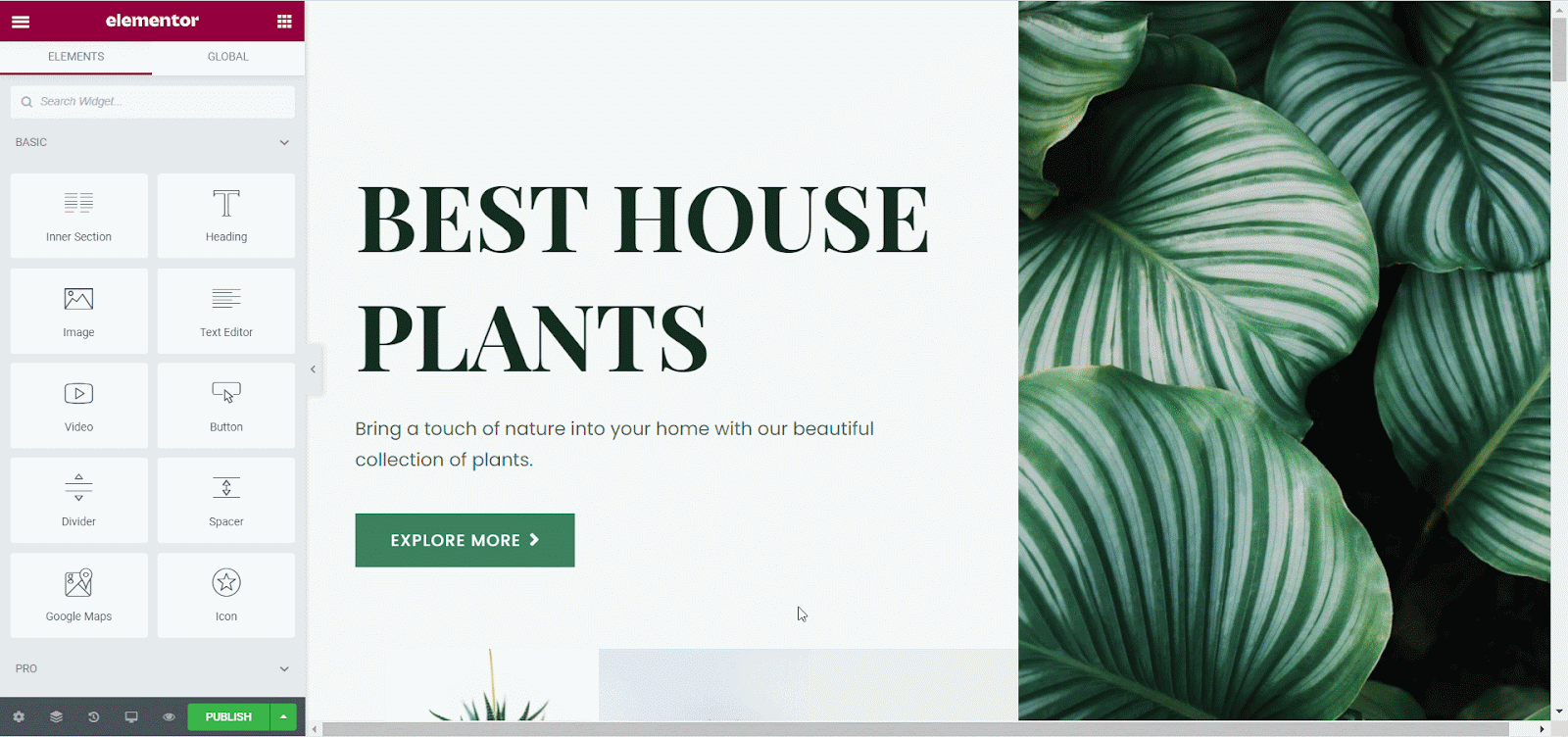
これで、ウィジェットをドラッグアンドドロップし、リアルタイムプレビューでどのようになるかを確認することで、ElementorエディターでWebサイトのホームページを試すことができます。 ただし、時間を節約したい場合は、準備が整ったElementorテンプレートを使用して、シングルクリックでWebサイトのホームページを作成することをお勧めします。
Elementorテンプレートが用意されていれば、Webサイトのホームページのレイアウトやデザインについて心配する必要はありません。 すぐに使用できるコンテンツが事前に設計されています。 あなたはそれをあなたのウェブサイトに挿入し、必要に応じていくつかの小さな変更を加える必要があります、そしてそれは行ってもいいです。
Elementor用の見事な準備ができたテンプレートを入手できる場所はたくさんありますが、その中で最高のものの1つはTemplatelyです。
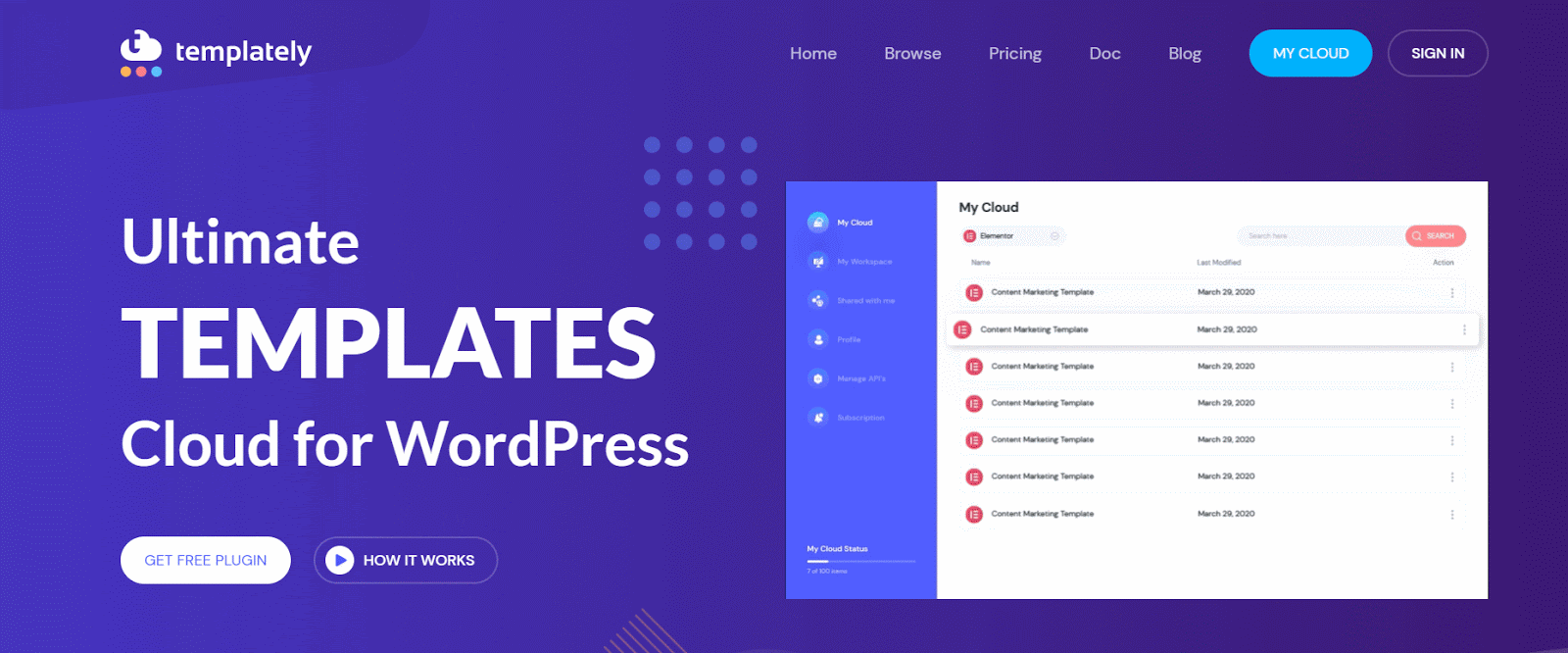
Templatelyを使用すると、2000以上の準備が整ったWordPress Webサイトテンプレート、デザインを保存するためのクラウドストレージ、およびデザインをチームと共有してページ作成を高速化するための独自のクラウドコラボレーション機能にアクセスできます。
準備ができたテンプレートパックの使用方法についてもっと知りたいですか? Templatelyから準備ができたテンプレートを使用および挿入する方法については、このビデオチュートリアルを確認してください。
独自のコンテンツ、タグライン、ロゴ、サイトアイコンを追加する
ウェブサイトのホームページを設定した後、ウェブサイトの起動チェックリストの次のタスクは、ページテンプレートからダミーのコンテンツを削除し、独自のコンテンツに置き換えることです。 WordPress Webサイトに独特の外観を与えるために、独自のサイトタグライン、ロゴ、およびサイトアイコンも追加することを忘れないでください。
404ページ、連絡先ページなどの他の重要なページを追加する
あなたはまたあなたのウェブサイトのための他のすべての必須のページを作成することに集中するべきです。 これは、実行しているWebサイトの種類とWebサイトの目的に大きく依存します。 しかし、すべてのWebサイトで必要なページがいくつかあります。
たとえば、サイトの訪問者があなたと連絡を取ることができるように、すべてのWebサイトには連絡先ページが必要です。 また、Webサイトのカスタム404ページを作成し、関連するリンクを追加して、サイトの訪問者がエラーページから簡単に抜け出せるようにする必要があります。 ここにあなたがインスピレーションを得ることができるいくつかの創造的な404ページのいくつかの例があります。
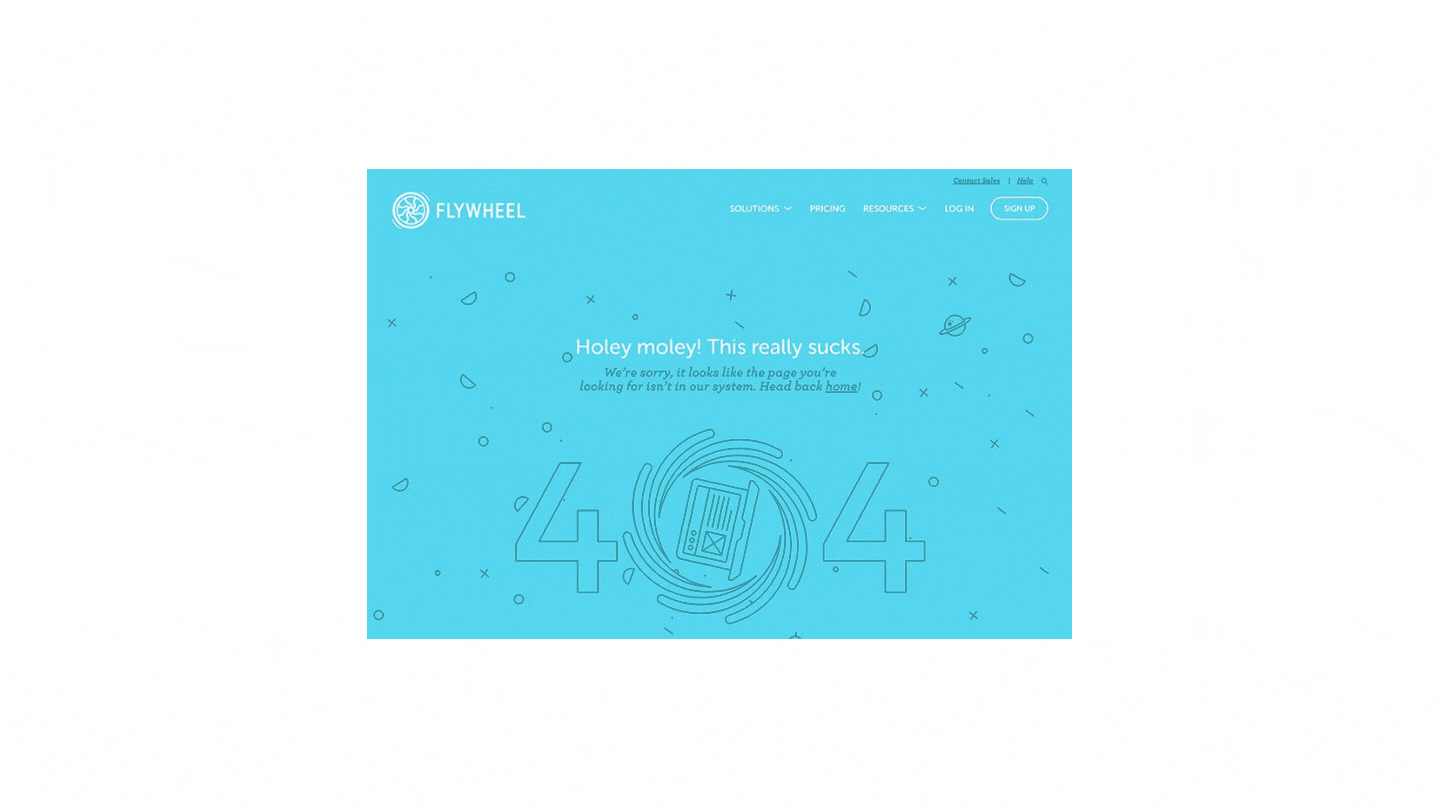
カスタム404ページがあると、検索エンジンがWebサイトのインデックスを適切に作成するのにも役立ちます。 通常、検索エンジンがリンクのないWebサイトの404エラーページに遭遇した場合、検索エンジンはWebサイトの残りの部分のインデックス作成を続行できません。 したがって、ユーザーの不満を和らげ、Webサイトが適切にインデックスに登録されるように、カスタム404ページを作成する必要があります。
もちろん、フレンドリーでインタラクティブな連絡先ページを作成することも忘れないでください。 これらのページは、サイトの訪問者があなたに連絡するのを助けるために重要です。 Elementorでインタラクティブな連絡フォームを作成することで、連絡先ページをさらに目立たせることができます。 詳細については、このチュートリアルを確認してください。
ステップ4:最高のユーザーエクスペリエンスのためにウェブサイトを最適化する
この段階までに、関連するすべてのWebページ、コンテンツ、タグライン、ロゴなどを備えた、ほぼ準備が整ったWebサイトができあがります。 ウェブサイトの起動チェックリストの次のタスクに進む前に、簡単に要約してみましょう。
簡単な要約
👉ドメイン名を登録し、マネージドホスティングプロバイダーを選択します
👉あなたのウェブサイトの基本設定を構成します
👉あなたのウェブサイトのテーマを選択し、準備ができたテンプレートでウェブページを構築します
これらの手順を完了し、Webサイトの外観に満足している場合は、最高のユーザーエクスペリエンスを実現するためにWebサイトを最適化するときが来ました。 これには、ウェブサイトの読み込みが速く、さまざまなブラウザやデバイスでアクセスでき、世界中の人々が簡単に読むことができるようにすることが含まれます。
ウェブサイトの応答性とブラウザの互換性を確認してください
レスポンシブウェブサイトはもはやオプションではなく、インターネットユーザーの87%以上がオンラインになるときに複数のデバイスに依存しています。 これは、Webサイトの訪問者が、携帯電話、タブレット、またはラップトップコンピューターからサイトにアクセスしたい場合があることを意味します。 したがって、これらすべてのデバイスにWebサイトとコンテンツが正しく読み込まれることを確認する必要があります。
Elementorを使用すると、エディター内から直接Webサイトの応答性をすばやく確認でき、TemplatelyのすべてのWebサイトテンプレートはすべてのデバイスで完全に応答します。 Elementor Editorの「プレビュー」アイコンをクリックするだけで、携帯電話やタブレットでのWebサイトの外観を確認できます。
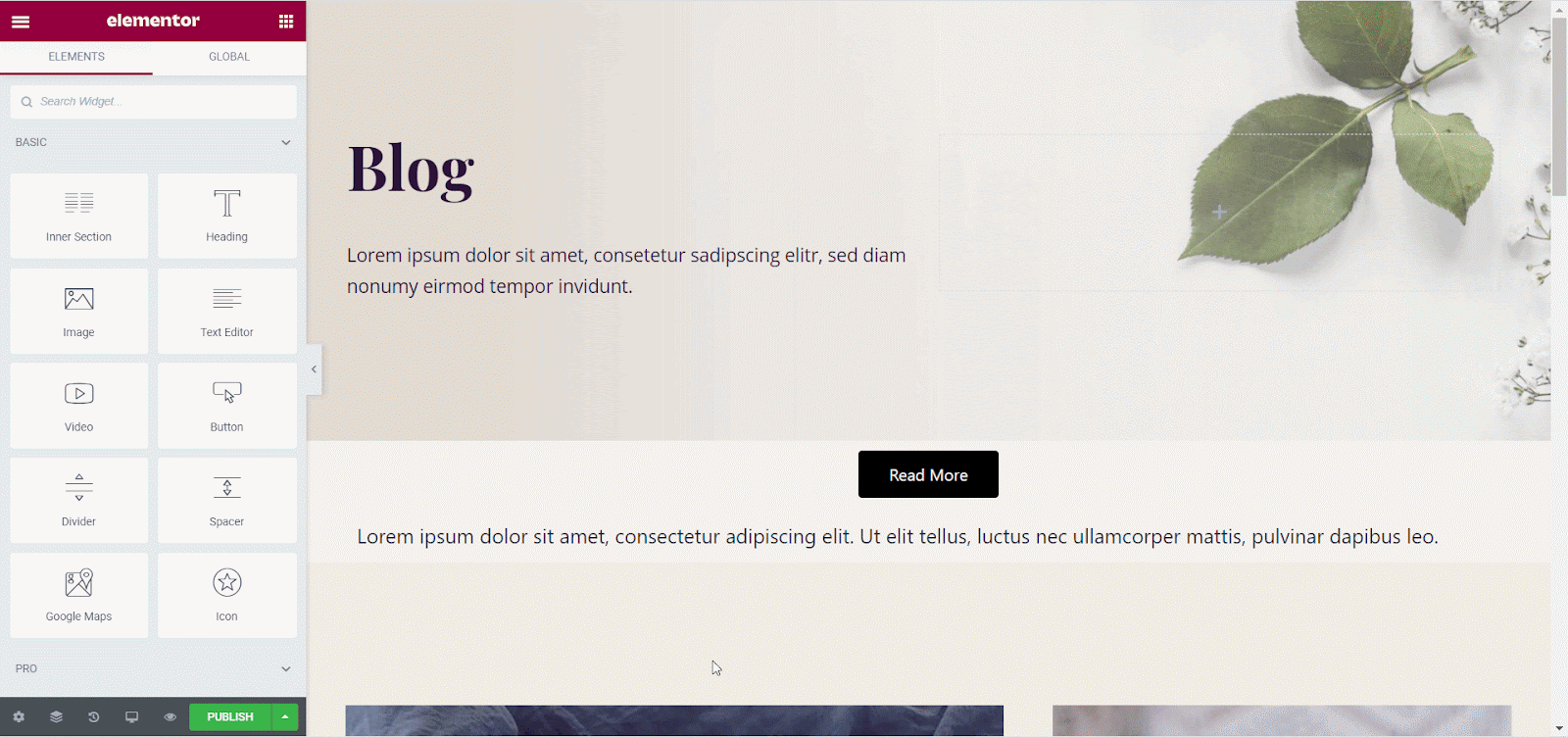
WebサイトがさまざまなWebブラウザに正しく読み込まれるかどうかを確認する必要があります。 これには、Chrome、Firefox、Safari、Opera、Braveなどが含まれます。
⭐あなたのウェブサイトの読み込み速度をチェックして改善する
ウェブサイトの応答性とブラウザの互換性を確認した後、読み込み速度の確認をウェブサイトの起動チェックリストに追加する必要があります。 あなたのウェブサイトの読み込み速度をテストすることができるいくつかの方法があります。 たとえば、オンラインツールGTmetrixを使用して、さまざまなブラウザでWebサイトがどれだけ速く読み込まれるかを確認できます。
ウェブサイトの読み込み速度を向上させたい場合は、いくつかの手順を実行できます。 以下にいくつかのヒントを示します。
⭐あなたのウェブサイト上の画像を最適化する
多くの場合、推奨されるファイルサイズよりも大きいファイルサイズの画像を使用すると、Webサイトの速度が低下します。 したがって、画像をWebサイトのコンテンツに追加する前に、画像を最適化してサイズを小さくする必要があります。
⭐リダイレクトリンクを減らす
Webサイトで多くのリダイレクトリンクを使用している場合、HTTP要求/応答サイクルが長くなるため、Webサイトの速度が低下します。 したがって、訪問者はWebページがロードされるまでより長く待つ必要があります。 リダイレクトリンクを減らすことで、Webサイトの速度を向上させることができます。
⭐ウェブサイトでキャッシュを有効にする
すでにご存知かもしれませんが、キャッシュは基本的にWebサイトのデータを一時ストレージに保存する方法であり、Webサイトのコンテンツをすばやく取得してサイトの訪問者に表示できます。 WordPress Webサイトでキャッシュを有効にすることは、Webサイトの速度を向上させるために使用できるもう1つのトリックです。
⭐あなたのウェブサイトのアクセシビリティを改善する
最後に、大事なことを言い忘れましたが、あなたはあなたのウェブサイトのアクセシビリティを改善することに集中するべきです。 この文脈でアクセシビリティが何を意味するかを理解することは重要です。 WordPressコミュニティでは、アクセシビリティについて話すとき、コミュニティが常に包括的で多様性を促進することを保証するために、あらゆる分野の人々が読みやすく使用できるコンテンツを作成することを意味します。
これを念頭に置いて、Webサイトのアクセシビリティを改善することは、Webサイトを立ち上げるときにのみ行うべきことではないことを知っておく必要があります。 それは継続的なプロセスです。 それは間違いなくあなたのウェブサイト立ち上げチェックリストの最も重要なタスクの1つですが、あなたは定期的にあなたのウェブサイトのアクセシビリティをチェックして改善しなければならないことに気付くでしょう。

開始するには、アクセシブルなWebサイトを作成するための簡単なヒントとコツをいくつか示します。
✔️ヘッダーを使用してWebサイトのコンテンツを構成します
✔️コントラストのある色を使用して、コンテンツを読みやすくします
✔️画像に適切な代替テキストを追加します
✔️ハイパーリンクにリンクテキストを適切に使用する
✔️あなたのウェブサイトがキーボードだけでナビゲート可能であることを確認してください
これらは、サイトのアクセシビリティを向上させるための基本的な手順にすぎません。 Webサイトをよりアクセスしやすくするための万能のソリューションはありませんが、最新のWebアクセシビリティ標準をいつでもチェックして、WordPressサイトがこれらの所定のガイドラインに準拠しているかどうかを確認できます。
⭐あなたのウェブサイトのコンテンツを校正する
この手順は明白に思えるかもしれませんが、常にWebサイトの起動チェックリストに校正を追加する必要があります。 Webサイトのコンテンツにタイプミスや文法上の誤りがあると、サイトの訪問者にとって不注意で専門的でないように見えます。 したがって、WordPressサイトを立ち上げる前に、必ずサイトのコンテンツを校正してください。
ステップ5:WordPressWebサイトを保護する
Webサイトを設計およびカスタマイズし、コンテンツと読み込み時間を最適化および改善しましたが、Webサイトのセキュリティについてはどうでしょうか。 ご存知かもしれませんが、サイバー攻撃はWebサイトを完全に破壊し、個人の貴重な情報を盗む可能性があります。 ただし、心配しないでください。これを防ぐための予防策があります。 WordPressWebサイトをサイバー脅威や攻撃から保護するためにできることは次のとおりです。
WordPressバックアップツールまたはソリューションに投資する
まず第一に、 WordPress Webサイトをバックアップして、何が起こっても、懸命に取り組んだすべてのコンテンツが失われないようにする必要があります。 これは、Webサイトの最新の更新されたバックアップがあることを確認するために、定期的に実行する必要があることです。
BlogVault、UpdraftPlusなど、サイトのバックアップを作成するために使用できるWordPressツールはたくさんあります。 または、WordPressのデータとファイルを手動でバックアップすることを選択できます。
詳細を知りたいですか? 次に、WordPressWebサイトをバックアップするための最良の方法に関するガイドをここで必ず読んでください。
SSL証明書を有効にするようにしてください
SSL(Secure Sockets Layer)は、Webサイトとユーザーのブラウザー間のデータ転送を暗号化するプロトコルです。 このようにすると、ハッカーやサイバー犯罪者がWebサイトから個人情報を盗むことが難しくなります。 SSL証明書を有効にすると、WebサイトのURLがHTTPからHTTPSに変更され、ブラウザに南京錠のサインが表示されます。
多くのホスティング会社があなたのウェブサイトに無料のSSL証明書を提供していますが、あなたのホスティングプロバイダーがそれを提供していない場合、あなたはそれにお金を投資しなければならないかもしれません。 安全なWebサイトがないリスクを考慮すると、間違いなく価値のある投資です。そのため、SSL証明書の取得をWebサイトの起動チェックリストに追加する必要があります。
スパマーからあなたのウェブサイトを保護します
スパマーは、WordPressWebサイトを運営するときに対処する最大の迷惑の1つです。 Webサイトを作成したばかりの場合でも、スパマーは投稿やページにスパムコメントを残すことで、検索エンジンのSEOスコアを下げようとします。
ソリューション? さて、あなたがスパマーを止めてあなたのウェブサイトを保護することができる多くの方法があります。 たとえば、 Disable Comments WordPressプラグインを使用して、Webサイトのコメント関連の全体的な設定を完全に取得し、スパマーを阻止できます。 Akismet Anti-Spamプラグインを使用したり、ピングバックをオフにしたりして、スパマーがWebサイトを攻撃するのを防ぐこともできます。
詳細を知りたい場合は、WordPressでスパムコメントを阻止するための10の実証済みの方法に関する完全なガイドを確認してください。
ステップ6:WordPressサイトに不可欠なツールとプラグインを入手する
WordPressを使用してWebサイトを立ち上げることにした場合は、Webサイト構築エクスペリエンスを向上させるために不可欠なツールとプラグインを知っておく必要があります。 2022年に成功するには、ウェブサイトの立ち上げチェックリストを見つけて追加する必要があります。以下で詳しく見ていきましょう。
WordPressSEOプラグインであなたのウェブサイトを最適化する
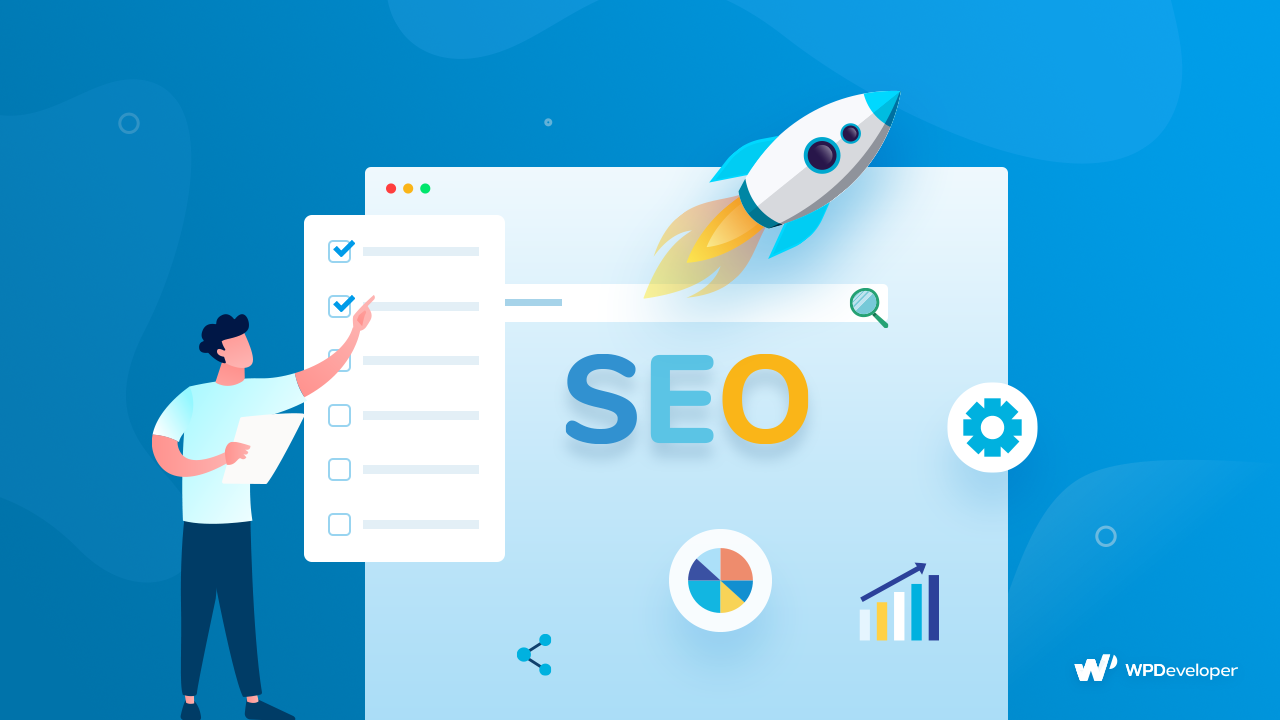
どのサイトを運営する場合でも、最初は顧客のWebサイトの検索結果に表示されるように、サイトのSEOスコアを管理する必要があります。これは、オンラインビジネスの所有者の主なターゲットです。 そのためには、WordPressWebサイトがGoogleやBingなどの検索エンジンでトップになっていることを確認してください。
そのためには、事前にサイトのSEOを最適化するのに役立つ完全なWordPressSEOプラグインを入手する必要があります。 完全なSEOプラグインとして、 Rank Math 、 Yoast SEO 、またはAll in One SchemaRichSnippetsの使用を検討してください。 これらのSEOプラグインはすべて、サイトコンテンツのSEO全体、メタディスクリプションを管理し、完全なSEO構造を構築して検索結果でトップにランク付けするなど、顧客の検索を簡単に行うのに役立ちます。
これらのSEOプラグインは、WebサイトのXMLサイトマップも作成し、インデックス作成のために送信します。 ブログ投稿で前述したように、XMLサイトマップは検索結果ページで上位にランク付けするために重要であるため、これらのSEOプラグインを使用すると、XMLサイトマップを自分で作成することを心配する必要はありません。
これら3つの高度なSEOプラグインすべての中で、 Rank Math SEOプラグインは完全に無料で提供され、他の2つには無料バージョンとプロバージョンがあります。 このブログをチェックして、サイトのSEOメンテナンスに適したブログを確認できます。
コンテンツプランニングツールを使用して投稿をスケジュールおよび管理する
コンテンツマーケティングは、カスタム検索のトップになるために維持しなければならないマーケティングの必需品の1つです。 あなたの顧客があなたの製品とサービスについて詳細に簡単に知ることができる場所。 開始ブログ、お知らせ投稿、実績、重要な通知などを作成できます。 WordPress Webサイトがあれば、高度なコンテンツ計画ツールを使用してこれらを簡単に行うことができます。
優れたビジュアルカレンダーで投稿をスケジュールしたり、スケジュールブログを自動公開したり、見逃したスケジュールブログを再スケジュールしたり、複数のプロファイルやグループで自動ソーシャル共有機能を利用したりできます。 最近リブランドされたWordPressコンテンツ管理プラグインSchedulePressで、これらの排他的な機能をすべて利用できます。SchedulePressは、WordPress Webサイトのコンテンツ全体を排他的に処理するように改良され、より柔軟になっています。 このブログをチェックして、 SchedulePressのすべての最新アップデートを入手してください。
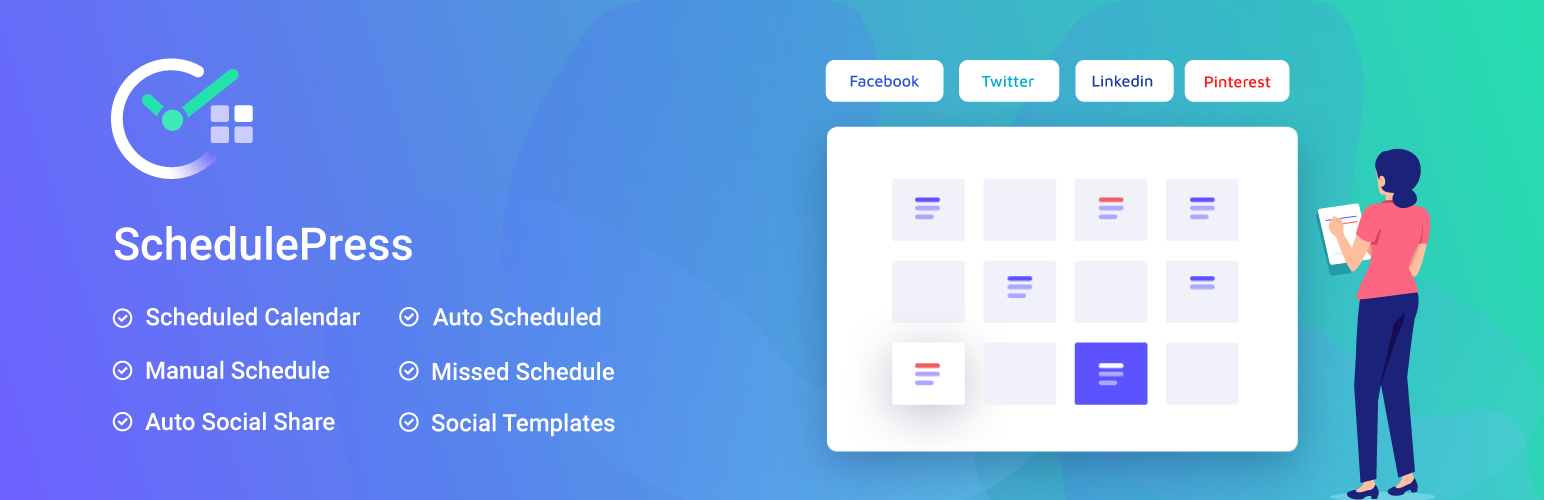
顧客とつながるための24時間年中無休のサポートシステムを提供する
製品やサービス関連のビジネスを運営したい場合、そしてそのためにWebサイトを作成している場合は、オンラインの顧客に24時間年中無休のサポートを提供する必要があります。 これは、インスタンスで顧客の信頼を獲得し、ビジネスに信頼性を追加し、初期段階で顧客のレビューを収集して完全なサポートを提供するのに役立ちます。
オンラインサポートを管理する
ヘルプスカウトを使用してオンラインサポートチケットを維持できます。オンラインインスタントの場合、ドキュメントサポートを使用してランダムなサポートチケットを減らすには、最高のBetterDocsインスタントアンサーチャットボットを使用してください。
WordPressナレッジベースまたはドキュメントページを設定する
ウェブサイトの立ち上げ前のチェックリストを並べ替えるときは、完全に機能するWordPressナレッジベースまたはドキュメントページを事前に作成することについて承認を受ける必要があります。 作成すると、重要なステップバイステップのガイドラインすべてのバックアップリポジトリを簡単に取得して、製品の機能、更新、およびサービスについて顧客に詳細に知らせることができます。
最終的に、オンラインナレッジベースサポートは、ウェブサイトの立ち上げ後に取得する可能性のある将来のランダムサポートチケットを拡張するのに役立ち、最高のWordPressナレッジベースプラグインBetterDocsのパワーを使用して簡単に処理できるようになりました。
このオールインワンの完全なオンラインドキュメントツールを使用して、無制限のドキュメント、およびさまざまな製品やサービスの複数のナレッジベースサイトを作成および管理できます。 高度な目次、スティッキー目次、インスタントアンサーチャットボット、アナリティクスがサポートしてサイトのパフォーマンスを測定します。

WordPress埋め込みツールを使用してマルチメディアコンテンツを簡単に埋め込む
完全な埋め込みソリューションを入手すると、コーディングせずにWordPressWebサイトにあらゆる種類のインタラクティブコンテンツを簡単に埋め込むことができます。 好みのソースリンクをコピーしてWordPressサイトに貼り付け、変更を加えるだけです。 インストールしてアクティブにするEmbedPressは、170万以上の幸せなクライアントを抱えるWordPress用の強力な埋め込みソリューションであり、100以上のコンテンツソースを埋め込みます。 すごいですね。
GoogleAnalyticsをWordPressWebサイトと統合する
立ち上げ後にウェブサイトがどのように機能するかを確認するには、ウェブサイトの立ち上げチェックリストにGoogleAnalytics統合サポートが適用されていることを確認する必要があります。 これにより、顧客の活動を簡単に測定し、マーケティング計画を立てることができます。 あなたは簡単にあなたの競争相手より一歩先を行くことができます。
WordPress用のGoogleキットプラグインを入手する
このWordPress用のGoogleキットソリューションは、顧客の関与を事前に追跡および分析し、検索コンソールでのサイトのパフォーマンスを向上させて売り上げを伸ばすのに役立つ、統合されたオールインワンソリューションです。 このリンクからプラグインを入手できます。
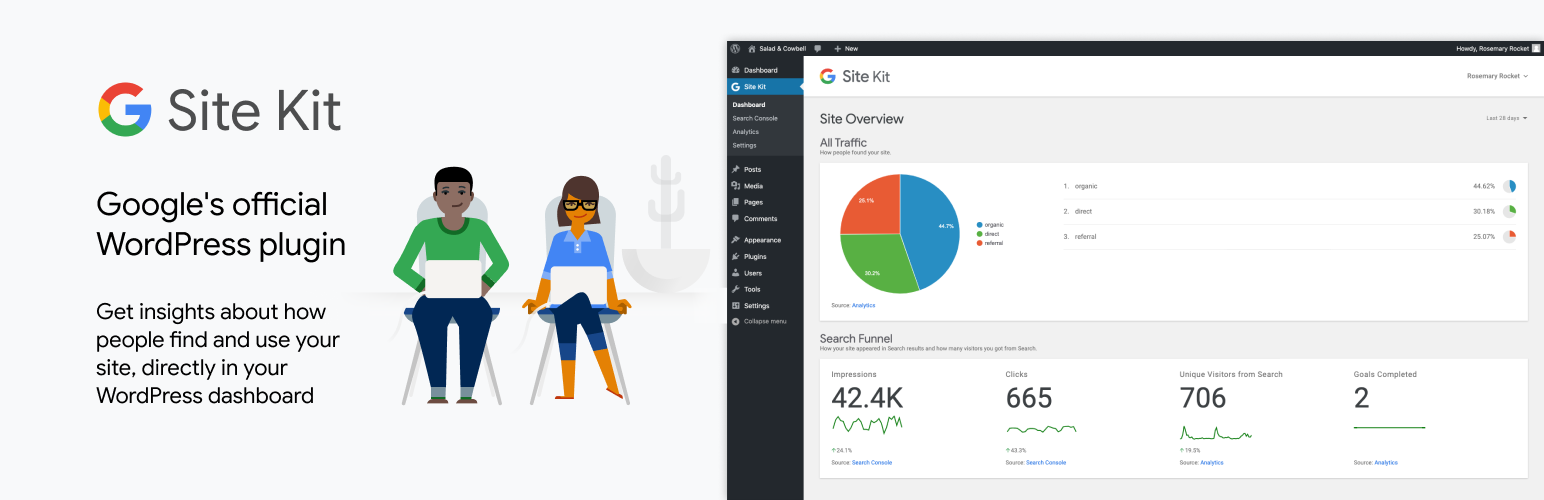
ステップ7:メール購読者リストとソーシャルメディアフォロワーを増やす
電子メールマーケティング、ソーシャルメディアへの露出、およびソーシャルプルーフの収集は、あらゆるタイプのビジネスWebサイトをコンテンツマーケティングプラットフォームで実行するために不可欠です。 あなたは最高の電子メールサービスプロバイダーと仲良くして、あなたのウェブサイトにあなたのソーシャルネットワーキングサイトをスマートに統合して、立ち上げられた後に広大な露出を得る必要があります。 それらはあなたの顧客があなたをノックする場所であり、あなたが最初の段階であなたの顧客の長いリストを得るのを助けます。 詳細を知る:
⭐より多くの電子メールサブスクライバーを取得するためのインタラクティブな連絡フォームを作成する
顧客と購入者の間に適切な直接コミュニケーションチャネルを作成するには、Webサイトにインタラクティブな連絡フォームを挿入する必要があります。 顧客があなたの製品、サービス、またはコンテンツについて何かを共有したいときはいつでも、彼らは簡単に連絡フォームを使用してあなたの電子メール購読者になることができます。 顧客やアクティブな読者から簡単に通信してデータを収集できます。 Contact Form 7 、 Fluent Forms 、 MailChimp Formsなどを使用して、Webサイトのエンゲージメントとコンバージョン率を高めることができます。
⭐Eメールマーケティングサービスプロバイダーを選択してください
初心者のマーケティング戦略を設定する場合、メールマーケティングは、2022年にも成功するために必要な必須の部分です。メールマーケティングサービスプロバイダーとしてMailChimpを使用し、MailChimpメールサブスクリプションフォームプラグインをに統合できます。サブスクライバーリストを改善するためのWordPressサイト。
この完全なEメールマーケティングサービスプロバイダーであるMailChimpを使用すると、インタラクティブなEメールテンプレートを作成およびスケジュールしたり、A/Bテストキャンペーンを実行したりすることができます。 メールテンプレートなどを作成するために追加のサポートを受ける必要はありません。1つの完全なメールマーケティングサービスプロバイダーがあれば、残りの作業を行うことができます。
⭐ソーシャルメディアアカウントへのリンクを追加する
WordPressサイトにソーシャルメディアアカウントのリンクを挿入します。 WordPressのフッターセクションにリンクを追加したり、好みのページや投稿などにソーシャルネットワーキングチャネルを埋め込んだり、Webサイトに統合したりできます。 これは、ウェブサイトの立ち上げの開始時に十分なソーシャルメディアフォロワーを獲得するのに役立ちます。 あなたのウェブサイトの訪問者は彼らがあなたのウェブサイトに着陸したときにあなたのソーシャルメディアプロファイルを確実に訪問するからです。 したがって、1つの場所で、一度に複数のタスクを実行できます。 あなたはそれらのアイデアを手に入れてあなたのウェブサイトの立ち上げチェックリストにリストする必要があります。
⭐信頼性を追加するための完全なソーシャルプルーフプラグインを選択してください
マーケティング戦術のすべての一般的な形式についてはすでに詳しく説明しましたが、他の人から目立つようにする、または競合他社よりも優位に立つにはどうすればよいでしょうか。 WordPressサイトで完全なソーシャルプルーフプラグインを入手してください。これは、ソーシャルプルーフポップアップを介して、リアルタイムの顧客購入の表示、統計、レビュー、コメントなどのダウンロードに役立ちます。
そのためには、 WordPressに最適なマーケティングプラグインをインストールしてアクティブ化する必要があります。これにより、Webサイト前の起動リストが確実に他のリストよりも多くなり、間違いなくNotificationXを取得して、Webサイトの起動後にWebサイトの信頼性を即座に追加できます。
ステップ8:WordPressウェブサイトをスピードアップするためのいくつかの簡単なステップ
すべての基本的で高度な必需品を含むプレウェブサイト立ち上げチェックリストを準備します。今度は、ウェブサイトが公開された後、うまく機能することを確認する必要があります。 このため、WordPressWebサイトを高速化するためにいくつかの簡単な手順を実行する必要があります。 以下の簡単な手順に従ってください。
壊れたリンクを定期的にチェックして修正する
起動の前後に、壊れたリンクを定期的に確認して修正する必要があります。 実際の顧客を獲得し、サイトの速度に耐えるために、最初に壊れない関係を作成するために、Webサイトでシームレスなユーザーエクスペリエンスを提供することは必須のタスクです。
長期的にオンラインビジネスを成功させるには、ウェブサイトに壊れたリンクがないことを確認する必要があります。そうすれば、すぐに確認を受け取り、問題を修正できます。 その上、顧客はあなたのWordPressサイトが信頼できないという印象を持っているでしょう。 これは、サイトのSEOランキングにも悪影響を及ぼします。
強力な壊れたリンクチェッカーソリューションをアクティブにする
これが、問題のあるリンクが発生する前に通知を受け取り、すぐに解決するために、 BrokenLinkCheckerプラグインBetterLinksを使用できる理由です。
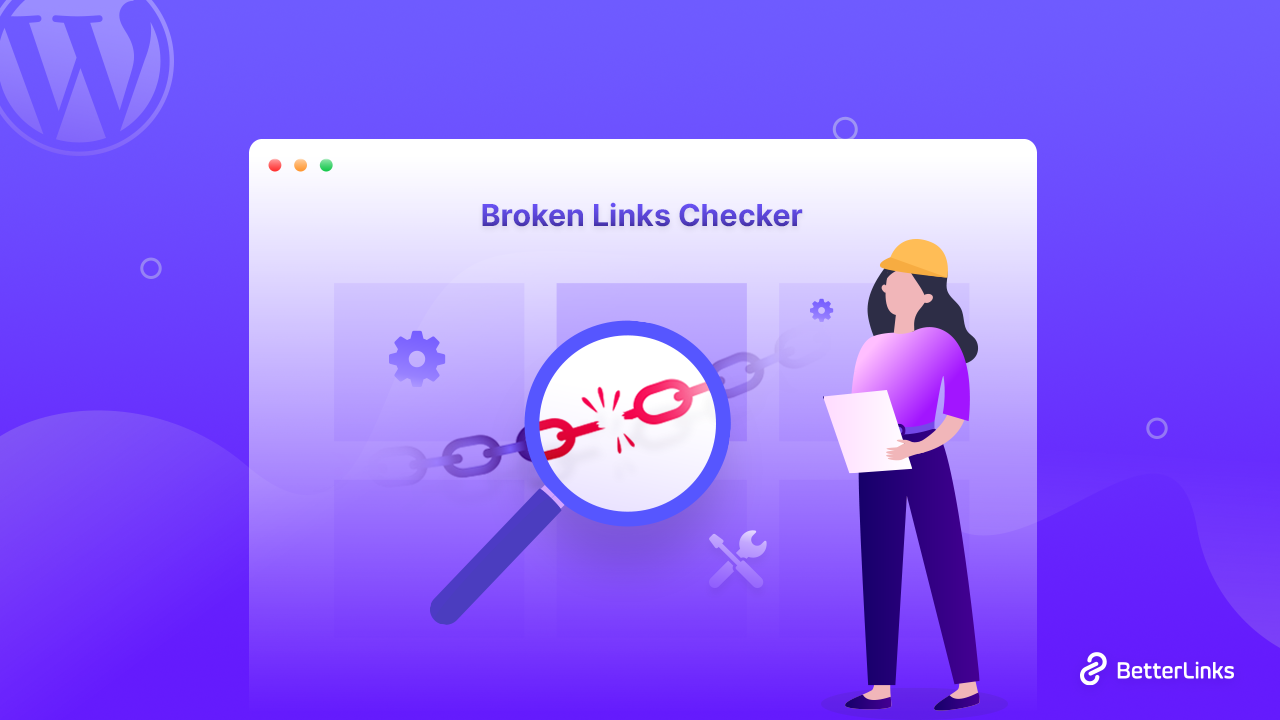
WordPressで稼働時間監視サービスを設定する
WordPress Webサイトで稼働時間監視サービスを設定すると、Webサイトで問題が発生した場合に簡単に通知を受け取ることができます。 最高のWordPressホスティングサービスプロバイダーは、この機能がこの問題をすぐに知らせて解決し、検索エンジンでのサイトのパフォーマンスを向上させることを保証します。
これは、Webサイトの訪問者にスムーズなユーザーエクスペリエンスを提供するためにも必要です。 それ以外の場合は、ホスティングサーバーがしばらく機能しない場合に備えて、 UptimeRobotなどの最高のパフォーマンスの稼働時間監視サービスを使用できます。
WordPressサイトのエラーを一貫してチェックして解決する
WordPress Locked Out Error 、 HTTPエラーのアップロード画像、 502の不正なゲートウェイエラーなど、 WordPressWebサイトの作成で直面する可能性のあるエラーは非常に多くあります。 これを認識し、プラグインを定期的に更新する必要があります。 これはあなたのウェブサイトを立ち上げる前後の継続的なプロセスでチェックされ修正されるべきです。 それはあなたがあなたのウェブサイトの立ち上げチェックリストに含めそして確実にしなければならない主要な仕事です。
続きを読む:完全なサイトメンテナンスガイドを入手する
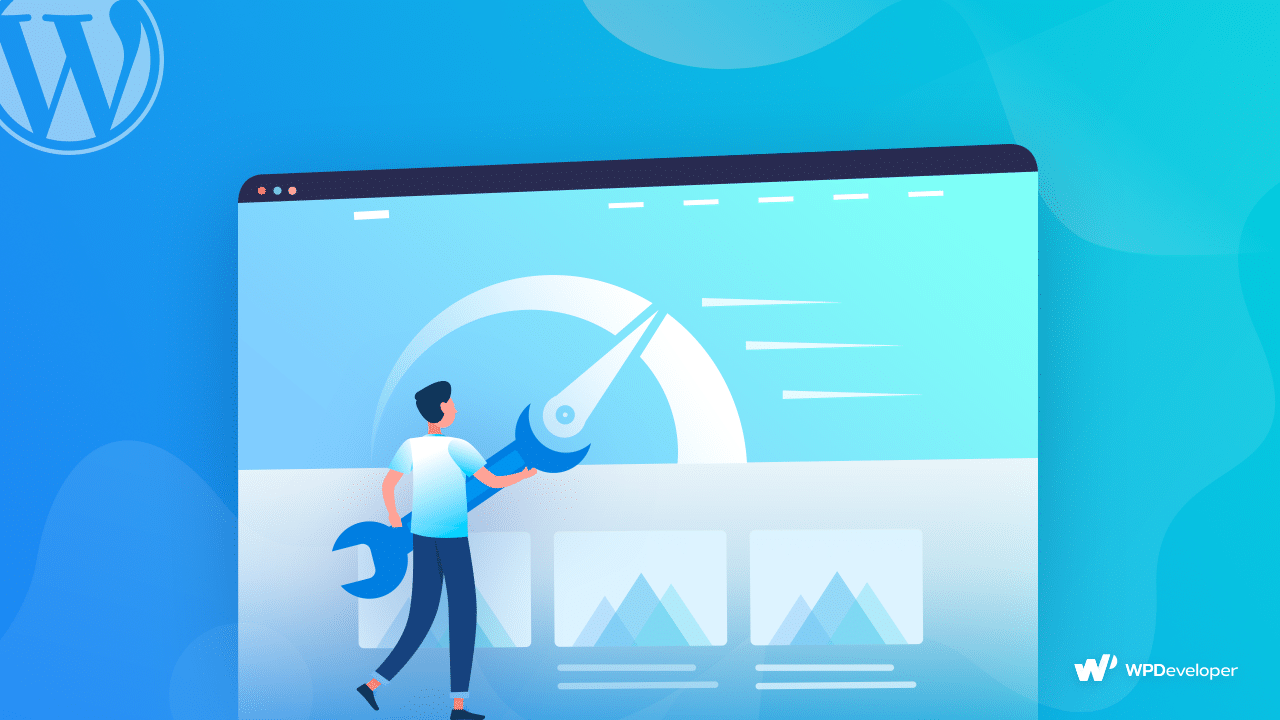
As this blog is almost at its end. This blog helps those effectively who want to start creating their WordPress site for the first time. If you follow these pre-WordPress website launch checklists with 30+ must-have things, you will definitely get succeeded in 2022 by providing your website visitors a great experience to boost engagement, conversions, and sales immediately.
If you find this blog helpful, let us know your thoughts below. To get all other exciting blogs, news, go to our blog page and join our friendly Facebook Community to get connected with WordPress experts.